เพิ่ม Dropbox ลงในเมนูบริบทของ Windows 7
การเพิ่ม Dropbox ลงในเมนูบริบทของ Windows 7 Send To ทำให้การเพิ่มไฟล์ไปยัง Dropbox ง่ายขึ้น
คลิกเริ่มและพิมพ์: % APPDATA% MicrosoftWindowsSendTo ในช่องค้นหาและกด Enter

ตอนนี้คลิกขวาที่โฟลเดอร์ดรอปบ็อกซ์ภายใต้รายการโปรดและกดปุ่มเมาส์ค้างไว้
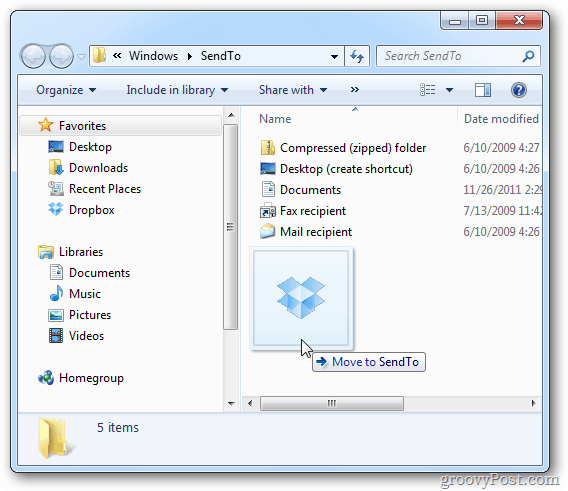
ปล่อยโฟลเดอร์จากนั้นเลือกสร้างทางลัดที่นี่ หากคุณไม่มี Dropbox อยู่ในรายการโปรดให้ลากไอคอน Dropbox จากตำแหน่งที่อยู่
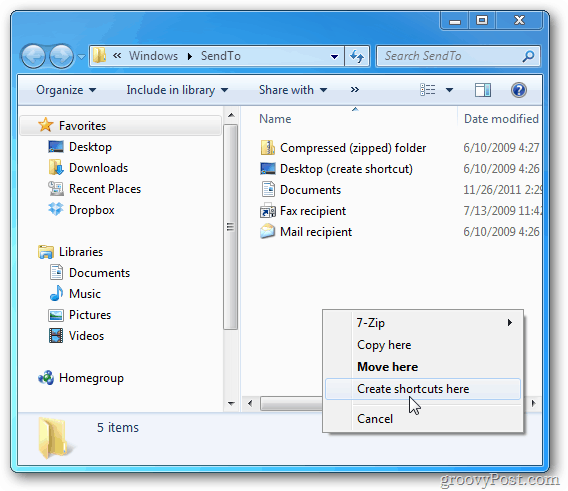
สิ่งนี้จะทำให้ทางลัดไปที่ Dropbox ในไดเรกทอรีส่งไปยัง ปิดออกจากหน้าต่าง Explorer
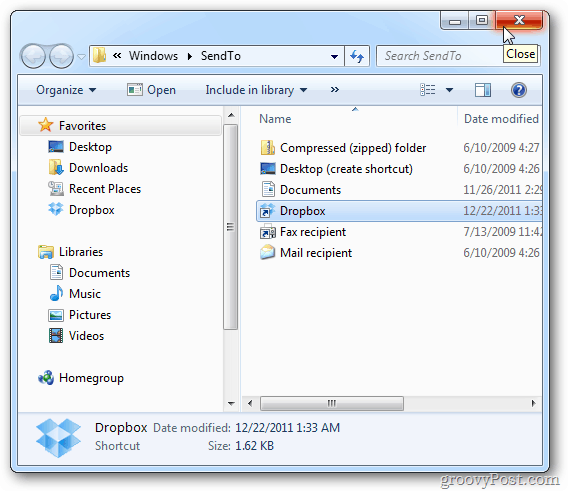
เพื่อช่วยระบุตำแหน่งโฟลเดอร์ให้เปลี่ยนชื่อทางลัด
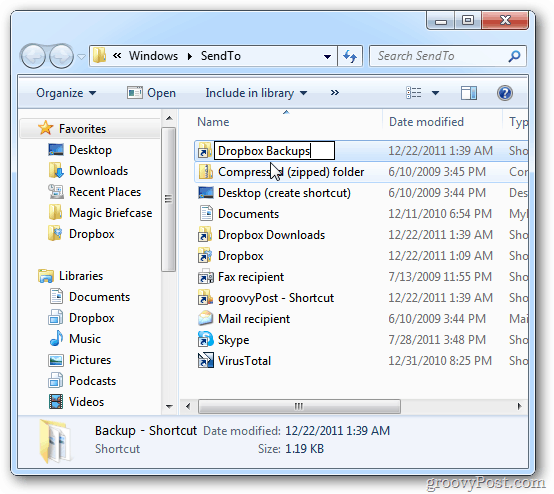
ตอนนี้เมื่อคุณคลิกขวาที่ไฟล์หรือโฟลเดอร์ Dropbox จะปรากฏบนเมนูบริบท
![sshot-2011-12-22- [00-58-14] sshot-2011-12-22- [00-58-14]](/images/howto/add-dropbox-to-the-windows-7-context-menu_6.png)
หากคุณมีหลายโฟลเดอร์ใน Dropbox ให้ใช้ขั้นตอนเดียวกันเพื่อเจาะลึกไปยังโฟลเดอร์เฉพาะใน Dropbox นี่คือตัวอย่างของโฟลเดอร์ที่แตกต่างกันสองสามรายการจากไดเรกทอรี Dropbox ของฉัน
![sshot-2011-12-22- [01-40-32] sshot-2011-12-22- [01-40-32]](/images/howto/add-dropbox-to-the-windows-7-context-menu_7.png)










ทิ้งข้อความไว้